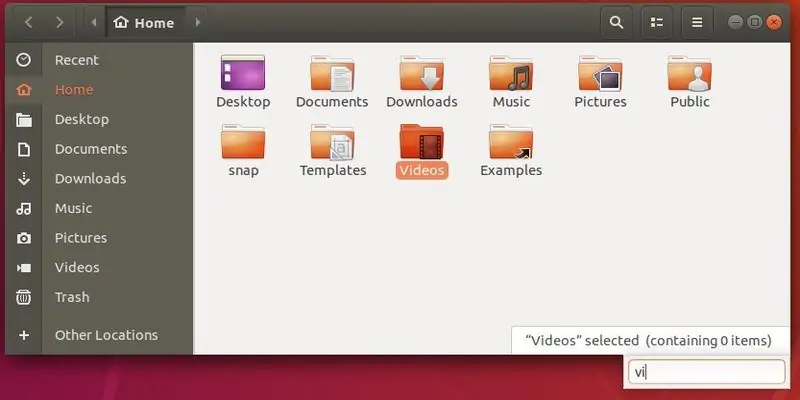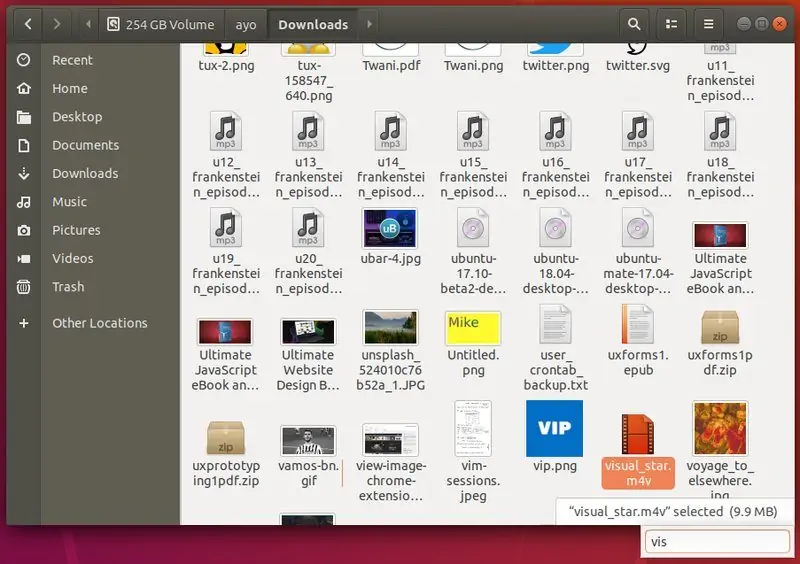توسعهدهندگان GNOME در سال ۲۰۱۳ قابلیت Type-Ahead یا به بیان دیگر جستجوی سریع با تایپ اولین حروف را از فایل منیجر معروف Nautilus حذف کردند. این ویژگی مفید به کاربران لینوکس امکان تایپ کردن چند حرف ابتدایی نام یک فولدر یا فایل برای انتخاب کردن سریع فایلها و فولدرهایی که با حروف تایپ شده آغاز میشوند را میداد و در واقع بدون استفاده از قابلیت Search، دسترسی سریع به فولدرها و فایلها امکانپذیر میشد.
در این مقاله به روش فعال کردن این ویژگی مفید در فایل منیجر ناتیلوس و در لینوکس Ubuntu 18.04 میپردازیم. با ما باشید.
قابلیت Type-Ahead در لینوکس و ویندوز چیست؟
در ویندوز و لینوکس زمانی که میخواهید فایلی را در فولدری که حاوی تعداد زیادی فایل است، پیدا کنید، اگر بررسی کردن تکتک نامها وقتگیر باشد، معمولاً ابزار جستوجو کار را ساده و سریع میکند اما به جای استفاده از ابزار سرچ، میتوان از حرف یا حروف ابتدایی نام فایل و فولدر استفاده کرد.
به عنوان مثال اگر در فولدر Downloads ویندوز، فایلی به اسم it-planet ذخیره کردهاید و میخواهید سریعاً آن را پیدا کنید، کافی است ترتیب فایلها را بر حسب نام تنظیم کنید و سپس حرف i کیبورد را فشار دهید. به این ترتیب اولین فایلی که نام آن با i شروع شده، انتخاب میشود و با اسکرول کردن و یا استفاده از کلیدهای جهت بالا یا پایین کیبورد، فایلهای مجاور را چک کرد تا به فایل موردنظر رسید.
اما یک روش جالبتر این است که نرمافزار کمکی نصب کنید تا بتوان علاوه بر اولین حرف، حروف بعدی را نیز تایپ کرد. به عنوان مثال با تایپ کردن i و سپس t، اولین فایلی که حروف ابتدایی نام آن it است، انتخاب میشود و میتوان موارد مشابه بعدی را به سرعت بررسی کرد..
در محیط ویندوز میتوانید از نرمافزارهایی مثل Listary برای پیدا کردن فایلها با تایپ کردن چند حرف ابتدایی استفاده کنید و در لینوکس اوبونتو نیز روش سادهای برای فعالسازی این قابلیت در فایل منیجر معروف Nautilus وجود دارد که در ادامه به آن میپردازیم.
روش فعال کردن قابلیت Type-Ahead در اوبونتو ۱۸.۰۴
در نسخههای قدیمیتر لینوکس اوبونتو، توسعهدهندگان پچی برای اضافه کردن قابلیت Type-Ahead اضافه کرده بودند و این رویه تا انتشار نسخهی ۱۷.۱۰ لینوکس اوبونتو ادامه داشت. در نسخههای بعدی با حذف شدن میز کار Unity، پچ اضافه شده نیز کنار گذاشته شده و در نتیجه نمیتوان چند حرف ابتدای فایلها و فولدرها را تایپ کرد و سپس با فشار دادن کلیدهای جهت بالا و جهت پایین کیبورد، فایلها و فولدرهای قبلی و بعدی که همین حروف در ابتدای نامشان وجود دارد، را به سرعت انتخاب کرد.
و اما برای بازگردانی قابلیت مفید تایپ-اهد، یک روش ساده این است که به جای نرمافزار مدیریت فایل Nautilus از فایل منیجرهای قدرتمند دیگر مثل Caja یا Nemo استفاده کنید که هر دو دارای این ویژگی مفید هستند.
روش دوم این است که یکی از PPAهای جانبی که در حقیقت نسخهای سفارشی از ناتیلوس است را نصب و استفاده کنید. توجه داشته باشید که قرار است به جای فایل منیجر اصلی Ubuntu 18.04 که Nautilus 3.26 است از فایل منیجر کاستوم استفاده کنید که شاید عاری از باگ و مشکلات امنیتی نباشد.
و اما روش کار:
ابتدا برای اضافه کردن PPA موردبحث به سیستم عامل، ترمینال لینوکس را از بخش Activities اجرا کنید و دستورات زیر را تایپ کرده و کلید Enter را پس از هر یک فشار دهید:
sudo add-apt-repository ppa:lubomir-brindza/nautilus-typeahead
sudo apt update
پس از تأیید اضافه شدن PPA موردبحث، اوبونتو به صورت خودکار منابع سیستم را نوسازی میکند. به محض تکمیل شدن نوسازی، دستور زیر را در ترمینال تایپ کرده و اجرا کنید تا ناتیلوس به نسخهی کاستم ارتقا یابد:
sudo apt dist-upgrade
پس از انجام ارتقا، تمام پنجرههای باز Nautilus را ببندید و سپس آن را از نو اجرا کنید. اکنون قابلیت جستجوی سریع با تایپ اولین حروف، فعال است.
چگونه فایل منیجر Nautilus اصلی را در اوبونتو نصب و استفاده کنیم؟
برای برگرداندن نسخهی اصلی و رسمی ناتیلوس در لینوکس اوبونتو ۱۸.۰۴، ترمینال را اجرا کنید و دستورات زیر را وارد کرده و کلید اینتر را فشار دهید:
sudo apt install ppa-purge
sudo ppa-purge ppa:lubomir-brindza/nautilus-typeahead
به این ترتیب ناتیلوس به حالت پیشفرض و اصلی برمیگردد که در حال حاضر قابلیت Type-Ahead در آن فعال نیست.
maketecheasierسیارهی آیتی